कीमती क्षणों को आसानी से रिकॉर्ड करने के लिए वीडियो, ऑडियो, गेमप्ले और वेबकैम रिकॉर्ड करें।
होस्ट और ऑडियंस के रूप में ट्विटर स्पेस रिकॉर्ड करने के 2 आसान तरीके
ट्विटर स्पेस एक चैट रूम है जहाँ लोग, चाहे होस्ट हो या ऑडियंस, लाइव ऑडियो-ओनली बातचीत करते हैं। ट्विटर स्पेस को रिकॉर्ड करना होस्ट के लिए दिलचस्प सामग्री को क्रॉस-पोस्ट करने और ऑडियंस के लिए बातचीत को रीकैपिंग के लिए सहेजने का एक अच्छा तरीका है। आप बिना फ़िल्टर किए शब्दों या वाक्यांशों के विभिन्न विषयों पर सभी चर्चाओं को सहेज सकते हैं। आपका उद्देश्य चाहे जो भी हो, इस पोस्ट में ट्विटर स्पेस को रिकॉर्ड करने में आपकी मदद करने के 2 अलग-अलग तरीके बताए गए हैं।
गाइड सूची
भाग 1. होस्ट के रूप में ट्विटर स्पेस कैसे रिकॉर्ड करें [डिफ़ॉल्ट तरीका] भाग 2. ट्विटर स्पेस ऑडियो को सीधे कैसे डाउनलोड करें (होस्ट-ओनली) भाग 3. बिना किसी सीमा के ट्विटर स्पेस रिकॉर्ड करने का सबसे अच्छा तरीका भाग 4. ट्विटर स्पेस रिकॉर्ड करने के बारे में अक्सर पूछे जाने वाले प्रश्नभाग 1: होस्ट के रूप में ट्विटर स्पेस को कैसे रिकॉर्ड करें [डिफ़ॉल्ट तरीका]
जैसा कि ऊपर बताया गया है, Twitter Spaces को रिकॉर्ड करने के दो तरीके हैं, और पहला तरीका है Twitter Space के सेटअप के दौरान रिकॉर्डिंग विकल्प को सक्षम करना। हाँ, Twitter Space अपने उपयोगकर्ताओं को अपनी लाइव ऑडियो-ओनली बातचीत रिकॉर्ड करने की अनुमति देता है! हालाँकि, यह सुविधा डिफ़ॉल्ट रूप से सक्षम नहीं है और केवल तभी आप पर लागू होती है जब आप होस्ट हों। यदि आप एक दर्शक हैं, तो Twitter आपको Twitter Spaces को रिकॉर्ड करने की अनुमति नहीं देता है। अब, यदि आप एक होस्ट हैं और नहीं जानते कि Twitter Space की रिकॉर्डिंग सुविधा को कैसे सक्षम किया जाए, तो यहाँ वे चरण दिए गए हैं जिनका आपको पालन करना चाहिए:
स्टेप 1अपना लॉन्च करें ट्विटर अपने मोबाइल डिवाइस पर ऐप खोलें और टैप करके रखें लिखें बटन के साथ पंख और प्लस चिह्न. फिर, चुनें खाली स्थान विकल्प के साथ माइक्रोफ़ोन आइकन.
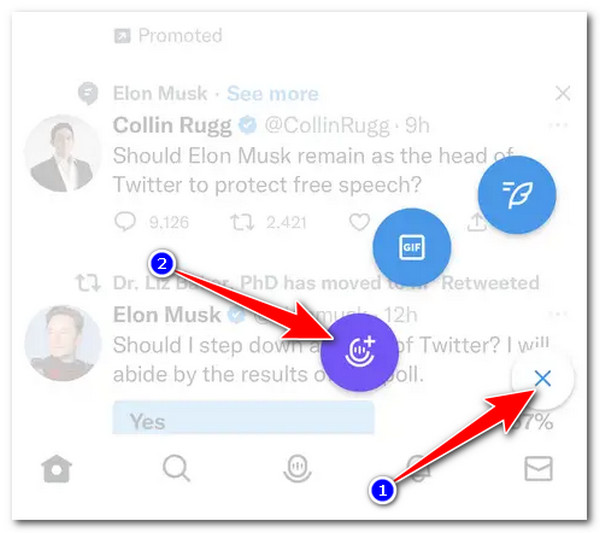
चरण दोइसके बाद, अपने Twitter स्पेस के बारे में जानकारी दर्ज करें और इसे "आप किस बारे में बात करना चाहते हैं" इनपुट फ़ील्ड में जोड़ें। आप अपने स्पेस को और अधिक विशिष्ट बनाने के लिए उसमें विषय भी जोड़ सकते हैं।
चरण 3फिर, चालू करें रिकॉर्ड स्थान इसके टैप करके बदलना बटन पर टैप करें. शुरू करें अपने ट्विटर स्पेस को तुरंत रिकॉर्ड करना शुरू करने के लिए बटन दबाएँ। अन्यथा, चुनें दिनांक चिह्न इसे किसी अन्य समय के लिए शेड्यूल करने के लिए।

भाग 2: ट्विटर स्पेस ऑडियो को सीधे कैसे डाउनलोड करें (होस्ट-ओनली)
अब जब आप जानते हैं कि Twitter के बिल्ट-इन रिकॉर्ड स्पेसेस सुविधाओं का उपयोग करके होस्ट के रूप में Twitter Spaces पर अपनी लाइव ऑडियो-ओनली बातचीत कैसे रिकॉर्ड करें, तो अब यह पता लगाने का समय है कि उन्हें कैसे एक्सेस और डाउनलोड किया जाए। Twitter आपके जैसे Spaces होस्ट को आपकी रिकॉर्ड की गई लाइव ऑडियो-ओनली बातचीत को डाउनलोड करने की अनुमति देता है। आप उन्हें अपने Twitter ऐप या Twitter के वेब वर्शन पर एक्सेस और डाउनलोड कर सकते हैं। अपनी Twitter Spaces रिकॉर्डिंग को एक्सेस और डाउनलोड करने के लिए, आपको निम्नलिखित चरणों का पालन करना होगा:
स्टेप 1अपना लॉन्च करें ट्विटर ऐप अपने फ़ोन पर या अपने खाते तक पहुँचने के लिए ट्विटर का वेब संस्करण. फिर, अपने प्रोफ़ाइल आइकन प्लेटफ़ॉर्म की स्क्रीन के ऊपरी बाएँ कोने पर। दूसरी ओर, क्लिक करें अधिक आपके बाएं कोने में विकल्प ट्विटर वेब संस्करण स्क्रीन.
चरण दोउसके बाद, का चयन करें सेटिंग्स और गोपनीयता विकल्प पर जाएँ, आपका खाता, और क्लिक या टैप करें अपने डेटा का संग्रह डाउनलोड करें बटन पर क्लिक करें। फिर, ज़िप फ़ाइल डाउनलोड होने पर ट्विटर आपको स्वचालित रूप से सूचित करेगा।
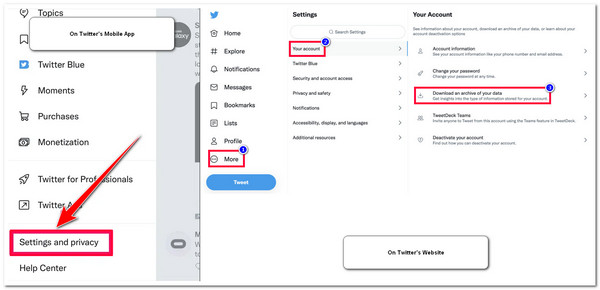
भाग 3: बिना किसी सीमा के ट्विटर स्पेस रिकॉर्ड करने का सबसे अच्छा तरीका
अन्यथा, अगर ट्विटर आपको ऐसा करने की अनुमति नहीं देता है तो आप ट्विटर स्पेस को दर्शकों के रूप में कैसे रिकॉर्ड करेंगे? 4ईज़ीसॉफ्ट स्क्रीन रिकॉर्डर यह टूल इसे आसान और संभव बनाता है! यह टूल एक फ़ोन रिकॉर्डर जिसका उपयोग आप ट्विटर स्पेस को रिकॉर्ड करने के लिए कर सकते हैं, एक होस्ट के रूप में जो फोन के माध्यम से एक कमरा स्थापित करता है या एक मोबाइल डिवाइस पर ट्विटर स्पेस को सुनने वाले दर्शक। इसकी अनुकूलित सेटिंग्स और कई रिकॉर्डिंग मोड आपको आसान चरणों में उच्च-गुणवत्ता वाले वीडियो बनाने में मदद करेंगे। अब इस तरीके का पालन करें:

सभी डिवाइसों पर ट्विटर स्थान को कैप्चर करने के लिए फोन रिकॉर्डर, वीडियो रिकॉर्ड और ऑडियो रिकॉर्डर का समर्थन करें।
अनुकूलन योग्य हॉटकीज़ से युक्त, जिनका उपयोग आप कुंजी संयोजनों के माध्यम से विभिन्न स्क्रीन रिकॉर्डिंग प्रक्रियाओं को आरंभ करने के लिए कर सकते हैं।
शेड्यूल रिकॉर्डिंग सुविधा से लैस यह सुविधा आपको रिकॉर्डिंग शुरू करने और बंद करने का शेड्यूल निर्धारित करने की सुविधा देती है।
आउटपुट ट्वीकिंग विकल्प प्रदान करें जो आपको अपने आउटपुट की गुणवत्ता को और अधिक बढ़ाने में सक्षम बनाते हैं।
100% सुरक्षित
100% सुरक्षित
4Easysoft स्क्रीन रिकॉर्डर टूल का उपयोग करके होस्ट और ऑडियंस के रूप में ट्विटर स्पेस को कैसे रिकॉर्ड करें:
स्टेप 1डाउनलोड करें और इंस्टॉल करें 4ईज़ीसॉफ्ट स्क्रीन रिकॉर्डर अपने कंप्यूटर पर टूल खोलें। फिर, टूल लॉन्च करें और क्लिक करें फ़ोन रिकॉर्डर विकल्प।
चरण दोइसके बाद, इनमें से चुनें आईओएस रिकॉर्डर या एंड्रॉयड रिकॉर्डर, आपके मोबाइल डिवाइस पर निर्भर करता है। फिर, आप ट्विटर स्पेस रिकॉर्ड करना शुरू कर सकते हैं।
चरण 3यदि आप आईओएस रिकॉर्डर विकल्प, अपने iOS और कंप्यूटर को एक ही से कनेक्ट करें वाई-फाई कनेक्शन और टिक करें स्क्रीन मिररिंग टैब फ़ोन रिकॉर्डर के इंटरफ़ेस पर। अपने iOS डिवाइस पर, अपने फ़ोन तक पहुँचें नियंत्रण केंद्र, नल स्क्रीन मिरर, और चुनें 4ईज़ीसॉफ्ट स्क्रीन रिकॉर्डरफिर, अपने कंप्यूटर पर अपने iOS स्क्रीन को प्रदर्शित करने के लिए टूल की प्रतीक्षा करें।
अन्यथा, यदि आप चुनते हैं एंड्रॉयड रिकॉर्डर विकल्प, स्थापित करें फ़ोनलैब मिरर अपने डिवाइस पर और इसे लॉन्च करें। सुनिश्चित करें कि आपके दोनों डिवाइस (कंप्यूटर और एंड्रॉइड) एक ही डिवाइस से कनेक्ट हैं। वाई-फाई कनेक्शन. इसके बाद, FoneLab पर, टैप करें पता लगाना आइकन पर टैप करें और ऐप द्वारा आपके कंप्यूटर को खोजने का इंतज़ार करें। एक बार जब यह सफलतापूर्वक पता चल जाए, तो अपने कंप्यूटर का नाम टैप करें।
चरण 4एक बार जब आप सफलतापूर्वक अपने मोबाइल डिवाइस की स्क्रीन को टूल पर डाल देते हैं, तो एक्सेस करें ट्विटर स्पेस आप रिकॉर्ड करना चाहते हैं और टिक करना चाहते हैं अभिलेख ट्विटर स्पेस रिकॉर्डिंग प्रक्रिया आरंभ करने के लिए बटन दबाएं।
भाग 4: ट्विटर स्पेस रिकॉर्ड करने के बारे में अक्सर पूछे जाने वाले प्रश्न
-
1. क्या मैं ट्विटर के वेब संस्करण पर ट्विटर स्पेस सेट कर सकता हूँ?
नहीं। दुर्भाग्य से, Twitter स्पेस को प्लेटफ़ॉर्म के वेब वर्शन पर सेट नहीं किया जा सकता। आप Twitter स्पेस को सिर्फ़ Android या iOS डिवाइस पर सेट कर सकते हैं। लेकिन आप Twitter के वेब वर्शन पर रिकॉर्ड की गई ऑडियो-ओनली बातचीत (अगर आप होस्ट हैं) सुन सकते हैं, उसमें शामिल हो सकते हैं और उसे डाउनलोड कर सकते हैं।
-
2. डाउनलोड करने के बाद रिकॉर्ड किए गए ट्विटर स्पेस कहां जाते हैं?
रिकॉर्ड किए गए Twitter Spaces को डाउनलोड करने के बाद, वे तुरंत आपके डिवाइस के स्थानीय स्टोरेज पर संग्रहीत हो जाते हैं। आप उन्हें अपने डिवाइस के डाउनलोड फ़ोल्डर में Spaces_media फ़ोल्डर के अंदर पा सकते हैं।
-
3. मैं अपने पहले से होस्ट किए गए ट्विटर स्पेस को क्यों नहीं देख और डाउनलोड कर सकता हूं?
ट्विटर केवल 30 दिनों के भीतर रिकॉर्ड की गई ट्विटर स्पेस बातचीत को सुरक्षित रखता है। यदि आप इस समय सीमा को पार कर लेते हैं, तो आप उन्हें डाउनलोड नहीं कर सकते।
निष्कर्ष
बस इतना ही! ये वो 2 तरीके हैं जिनसे आप Twitter Spaces को रिकॉर्ड कर सकते हैं! अगर आप होस्ट हैं, तो आप रिकॉर्ड स्पेस विकल्प को सक्षम करके अपने Twitter Spaces वार्तालापों को रिकॉर्ड कर सकते हैं। आप इसे अपने स्थानीय डिवाइस पर डाउनलोड भी कर सकते हैं! हालाँकि, रिकॉर्ड किए गए ऑडियो की गुणवत्ता संतोषजनक नहीं है। उस स्थिति में, आपको निश्चित रूप से एक ऐसे टूल की आवश्यकता है जो आपको सर्वश्रेष्ठ ऑडियो रिकॉर्डिंग आउटपुट प्रदान कर सके: 4ईज़ीसॉफ्ट स्क्रीन रिकॉर्डर टूल! यह टूल उच्च-गुणवत्ता वाले Twitter Spaces को रिकॉर्ड कर सकता है, जो एक बेहतरीन सुनने का अनुभव प्रदान करता है! अब, यदि आप एक दर्शक हैं जो होस्ट किए गए Twitter Spaces को रिकॉर्ड करना चाहते हैं, तो आप भी इस टूल पर भरोसा कर सकते हैं! इसकी शक्तिशाली विशेषताओं के बारे में अधिक जानने के लिए, आज ही इसकी आधिकारिक वेबसाइट पर जाएँ!
100% सुरक्षित
100% सुरक्षित


